Inicio > Solución de problemas > Mensajes de mantenimiento y error
Mensajes de mantenimiento y error
Al igual que con cualquier otro producto de oficina sofisticado, es posible que se produzcan errores y que se deban sustituir los artículos de suministro. En tal caso, el equipo identificará el error o la operación de mantenimiento rutinario necesaria y mostrará el mensaje pertinente. En la tabla se exponen los mensajes de error y de mantenimiento más frecuentes.
Siga las instrucciones en la columna Acción para solucionar el error y quitar el mensaje.
Puede corregir la mayoría de los errores y realizar el mantenimiento rutinario por sí mismo/a. Si necesita más consejos: visite support.brother.com/faqs.
| Mensaje de error | Causa | Acción |
|---|
| Aliment, manual | Se eligió Manual como origen de papel en el controlador de la impresora pero no hay papel en la ranura de alimentación manual. | Coloque papel en la ranura de alimentación manual. |
| Atasco 2 caras | Hay un atasco de papel en la bandeja de 2 caras. | Extraiga la bandeja de papel y la bandeja de 2 caras por completo, abra la cubierta trasera y luego retire todo el papel atascado. Cierre la cubierta trasera y coloque de nuevo la bandeja de papel y la bandeja de 2 caras en el equipo. |
| Atasco atrás | Se ha producido un atasco de papel en la parte posterior del equipo. | Abra la cubierta del fusor y retire todo el papel atascado. Cierre la cubierta del fusor. Si persiste el mensaje de error, pulse Inicio. |
| Atasco bandeja 1 | Hay un atasco de papel en la bandeja de papel indicada. | Extraiga la bandeja de papel completamente y retire con cuidado todo el papel atascado. Vuelva a colocar la bandeja de papel firmemente en el equipo. |
| Atasco documento | El documento no se ha introducido o alimentado correctamente, o bien el documento escaneado desde la unidad ADF era demasiado largo. | Retire el papel atascado de la unidad ADF. Elimine cualquier resto o trozo de papel de la trayectoria del papel de la unidad ADF. Pulse Detener/Salir. |
| Atasco interno | Se ha producido un atasco de papel en el interior del equipo. | Abra la cubierta delantera y retire el cartucho de tóner y el conjunto de la unidad de tambor. Quite el papel atascado. Cierre la cubierta delantera. Si persiste el mensaje de error, pulse Inicio. |
| Autodiagnóstico/Apáguela y vuelva a encenderla. Deje la impresora durante 15 min. | La unidad de fusión no funciona correctamente. |
|
| La unidad de fusión se ha sobrecalentado. |
| Cambiar tambor | Es momento de sustituir la unidad de tambor. | Vuelva a instalar la unidad de tambor.
|
| Si aparece este mensaje incluso después de reemplazar la unidad de tambor por una nueva, el contador de la unidad de tambor no se ha restaurado. | Reinicie el contador de la unidad de tambor.
|
| Cubierta abierta | La cubierta delantera no está completamente cerrada. | Abra y, a continuación, cierre la cubierta delantera del equipo. |
| La cubierta el fusor no está completamente cerrada o había papel atascado en la parte posterior del equipo cuando encendió el equipo. | Cierre la cubierta del fusor situada dentro de la cubierta trasera del equipo. |
| La cubierta de la unidad ADF no está completamente cerrada. | Cierre la cubierta de la unidad ADF. Pulse y mantenga Si el problema persiste, comuníquese con el Servicio de atención al cliente de Brother o a su distribuidor de Brother local. |
| Desconectado | El interlocutor o el equipo de fax del interlocutor interrumpieron la llamada. | Pruebe a enviar o recibir el fax de nuevo. Si las llamadas se interrumpen repetidamente y está utilizando un sistema VoIP (voz sobre IP), pruebe a cambiar la configuración de compatibilidad a Básica (para VoIP). |
| Doble cara desac | La cubierta posterior del equipo no está completamente cerrada. | Cierre la cubierta trasera del equipo hasta que encaje en la posición cerrada. |
| La bandeja a dos caras no está completamente instalada. | Instale la bandeja de 2 caras firmemente en el equipo. |
| Enfriando | La temperatura del interior del equipo es demasiado alta. El equipo detendrá el trabajo de impresión actual y entrará en el modo de enfriamiento. Mientras el equipo se enfría, el ventilador de enfriamiento entra en funcionamiento y la pantalla LCD muestra Enfriando. | Espere hasta que el equipo haya terminado de enfriarse. Asegúrese de que todos los conductos de ventilación del equipo estén libres de obstrucciones. Cuando el equipo se haya enfriado, se reanudará la impresión. Si el ventilador no está funcionando, desconecte el equipo de la alimentación eléctrica durante varios minutos y, a continuación, vuelva a conectarlo. |
| Error cartucho Vuelva a colocar el cartucho de tóner negro(BK). | El cartucho de tóner no está colocado correctamente. | Extraiga el cartucho de tóner y el conjunto de la unidad de tambor, extraiga el cartucho de tóner y vuélvalo a colocar en la unidad de tambor. Vuelva a colocar el conjunto de la unidad de tambor y el cartucho de tóner en el equipo. Si el problema persiste, comuníquese con el Servicio de atención al cliente de Brother o a su distribuidor de Brother local. |
| Error comunic. | Se ha producido un error de comunicación debido a la calidad deficiente de la línea telefónica. | Envíe el fax de nuevo o conecte el equipo a otra línea telefónica. Si el problema persiste, póngase en contacto con la compañía telefónica y pídales que comprueben su línea telefónica. |
| Error tamaño DX | El tamaño de papel definido en el controlador de la impresora y la configuración del tamaño de papel del equipo no son adecuados para la impresión automática a 2 caras. | Pulse Detener/Salir. Elija un tamaño de papel adecuado para la impresión a 2 caras. Los tamaños de papel adecuados para la impresión automática a 2 caras son Carta, Legal, Legal México, Legal India y Folio. |
| El papel de la bandeja no tiene el tamaño correcto y no es adecuado para la impresión automática a 2 caras. | Cargue en la bandeja el tamaño correcto de papel y ajuste el tamaño de papel para la bandeja. Los tamaños de papel adecuados para la impresión automática a 2 caras son Carta, Legal, Legal México, Legal India y Folio. |
| Fin tamb. pronto | La unidad de tambor está llegando al final de su vida útil. | Pida una nueva unidad de tambor antes de recibir el mensaje Cambiar tambor. |
| No hay tóner | El cartucho de tóner o el cartucho de tóner y el conjunto de la unidad de tambor no están colocados correctamente. | Retire el conjunto de cartucho de tóner y unidad de tambor. Retire el cartucho de tóner de la unidad de tambor y vuelva a instalar el cartucho de tóner en la unidad de tambor. Vuelva a instalar el cartucho de tóner y el conjunto de la unidad de tambor en el equipo. Si el problema persiste, cambie el cartucho de tóner por uno nuevo.
|
| No se detecta | Su equipo no puede detectar la unidad de tambor. | Retire el conjunto de cartucho de tóner y unidad de tambor. Retire el cartucho de tóner de la unidad de tambor y vuelva a instalar el cartucho de tóner en la unidad de tambor. Vuelva a instalar el cartucho de tóner y el conjunto de la unidad de tambor en el equipo. |
| Su equipo no puede detectar el cartucho de tóner. |
| No se puede esc. ## | El equipo ha sufrido un problema mecánico. |
|
| No se puede imprimir ## | El equipo ha sufrido un problema mecánico. |
|
| Reemplazar tóner | El cartucho de tóner ha llegado al final de su vida útil. El equipo detendrá todas las operaciones de impresión. Mientras haya memoria disponible, los faxes se almacenarán en la memoria. | Cambie el cartucho de tóner por uno nuevo.
|
| Sin memoria | La memoria del equipo está llena. | Si hay una operación de copia o envío de fax en curso Realice una de las siguientes acciones:
Realice una de las siguientes acciones:
|
| Sin papel B1 | El equipo se quedó sin papel o el papel no está bien cargado en las bandejas de papel. |
|
| Sin respuesta/Ocupado | El número marcado no contesta o está ocupado. | Verifique el número y vuelva a intentarlo. |
| Sin ud.de tambor | La unidad de tambor no está instalada correctamente. | Vuelva a instalar el cartucho de tóner y el conjunto de la unidad de tambor.
|
| Sop. no coincide | El tipo de medio especificado en el controlador de impresora difiere del tipo de papel especificado en el menú del equipo. | Cargue el tipo correcto de papel en la bandeja indicada en la pantalla LCD o seleccione el tipo de medio correcto en la configuración de Tipo de Papel en el equipo. |
| Tamaño no coinc. | El papel de la bandeja no tiene el tamaño correcto. | Cargue papel del tamaño correcto en la bandeja y defina el tamaño de papel para la bandeja. |
| Tambor ! Deslice la lengüeta verde en la unidad de tambor. | El filamento de corona de la unidad de tambor debe limpiarse. | Limpie el filamento de corona en la unidad de tambor. 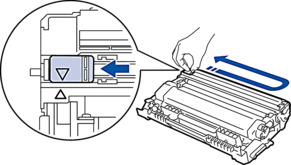 |
| La unidad de tambor o el cartucho de tóner y el conjunto de la unidad de tambor no están colocados correctamente. | Coloque el cartucho de tóner en la unidad de tambor. A continuación, vuelva a instalar el cartucho de tóner y el conjunto de la unidad de tambor en el equipo. |
| Timbr.Dist.Act. | El equipo está configurado en el modo de timbre distintivo. No puede cambiar el modo de recepción de manual a otro modo. | Establezca el Timbre distintivo en No. |
| Tóner agotado | El cartucho de tóner ha llegado al final de su vida útil. El equipo detendrá todas las operaciones de impresión. | Cambie el cartucho de tóner por uno nuevo. |
| Tóner bajo | Si la pantalla LCD muestra este mensaje aún puede imprimirlo. El cartucho de tóner ha llegado al final de su vida útil. | Pida ya un nuevo cartucho de tóner, de forma que disponga de un cartucho de tóner de repuesto cuando la pantalla LCD muestre Reemplazar tóner. |
| Tóner incorrecto | El cartucho de tóner instalado no es el correcto para su equipo. | Retire el cartucho de tóner de la unidad de tambor e instale un cartucho de tóner con el número de orden de suministro correcto.
|





